Funções básicas do Excel, como cálculos do Excel e funções estatísticas,... são muito úteis para aqueles que frequentemente precisam trabalhar em planilhas do Excel, especialmente nas áreas de contabilidade e administração de recursos humanos.
Usando o aplicativo Excel, teremos que trabalhar com funções básicas regularmente. Elas nos ajudarão a calcular dados diretamente na planilha de forma mais rápida e prática.
O Excel oferece um grande número de funções para analisar, auditar e calcular dados, aproveitando ao máximo as funções fornecidas pelo Excel. Elas são muito mais convenientes do que expressões.
Função COUNT
A função CONT.NÚMERO no Excel retorna o número de valores numéricos. Valores numéricos incluem números negativos, porcentagens, datas, horas, frações e fórmulas que retornam números. Células vazias e valores de texto são ignorados.
Sintaxe: COUNT(valor1, [valor2], ...)
A sintaxe da função COUNT tem os seguintes argumentos:
valor1: (Obrigatório) O primeiro item, referência de célula ou intervalo para o qual você deseja contar números.
valor2, ...: (Opcional) Até 255 itens adicionais, referências de células ou intervalos para os quais você deseja contar números.
Observe que os argumentos podem conter ou se referir a muitos tipos de dados diferentes, mas somente o índice é contado.
Se você quiser contar valores lógicos, texto ou valores de erro, use a função CONT.VALORES (CONT.VALORES calcula o número de células com valores numéricos, enquanto CONT.VALORES encontra o número de células com dados não vazios).

Se você quiser contar apenas números que atendem a determinados critérios, use a função CONT.SE ou CONT.SES.
Por exemplo, se você precisar contar da célula B1 até B10, digite =CONTAGEM(B10:B10).
Para somar células com base em várias condições (por exemplo, azul e verde), use a seguinte função SOMASES (o primeiro argumento é o intervalo da planilha a ser somado).
Para somar células com base em um critério (por exemplo, verde), use a função SOMASE com três argumentos (o último argumento é o intervalo a ser somado).
Função COUNTBLANK para contar células vazias
A função CONTAR.VAZIO está classificada entre as funções estatísticas do Excel. Use-a quando precisar contar células em branco.
Na análise financeira, essa função pode ser útil para destacar ou contar células em branco dentro de um determinado intervalo.
A sintaxe da função é:
=CONTAR.VAZIO(intervalo da planilha a ser contado)
Lá dentro:
O intervalo da planilha a ser contado especifica o intervalo de células no qual você deseja contar células em branco.
Como uma função de planilha, CONTAR.VAZIO pode ser inserida como parte de uma fórmula em uma célula de uma planilha.
Se desejar, você pode usar a formatação condicional para destacar linhas com células em branco usando a função CONTAR.VAZIO. Selecione o intervalo desejado e, na formatação condicional selecionada, aplique a função CONTAR.VAZIO(). Isso destacará todas as células em branco no intervalo desejado.
Função CONT.VALORES para contar células não vazias
A função CONT.VALORES é usada para contar o número de células que contêm qualquer conteúdo, incluindo números, letras ou símbolos, ou em outras palavras, é usada para contar células não vazias.
Sintaxe:
=CONT.VALORES(intervalo da planilha a ser contado).
A função CONT.VALORES conta células que contêm valores, incluindo números, texto, equações lógicas, erros e texto vazio (""). CONT.VALORES não conta células vazias.
A função CONT.VALORES retorna o número de valores em uma lista de argumentos fornecidos.
CONT.VALORES aceita vários argumentos no formato valor1, valor2, valor3, etc. Os argumentos podem ser valores individuais codificados, referências de células ou intervalos de até 255 argumentos.
Todos os valores são contados, incluindo texto, números, porcentagens, erros, datas, horas, frações e fórmulas que retornam strings vazias ("") ou células vazias são ignoradas.
Função SOMA
A função SOMA no Excel soma valores numéricos em um intervalo de células, categorizadas como funções matemáticas e trigonométricas.
A função é acessada digitando “=SOMA” seguido dos valores a serem somados. Os valores fornecidos à função podem ser números, referências de células ou intervalos.
A fórmula SOMA é atualizada automaticamente quando um usuário insere ou exclui um valor. Ela também inclui alterações feitas em um intervalo de células existente. Além disso, a função também ignora células em branco e valores de texto.
Por exemplo, você deseja somar os números nas células A2 e B2 e depois exibir o resultado na célula B3.
Para fazer isso, basta ir até a célula B3 e digitar a frase "=SOMA" e selecionar a função =SOMA que acabou de aparecer na lista pop-up.
Em seguida, pressione a tecla Ctrl e clique nas células A2 e B2 e, por fim, pressione a tecla Enter.
A soma dos dois números nas células A2 e B2 que você acabou de selecionar aparecerá imediatamente na célula B3.

Você pode usar a função SOMA para calcular a soma de duas ou mais células simplesmente selecionando as células necessárias no conteúdo da função.
Função SOMASE com condições
A função SOMASE soma as células que atendem aos critérios fornecidos. Os critérios podem ser baseados em datas, números e texto. Ela suporta operadores lógicos como (>, , =) e também caracteres curinga (*, ?).
A fórmula geral para a função SOMASE no Excel é:
=SOMASE(intervalo, critérios, [intervalo_soma])
Argumentos:
intervalo: (argumento obrigatório) Este é o intervalo de células ao qual você deseja aplicar os critérios.
critérios: (argumento obrigatório) Este é o critério usado para determinar quais células devem ser adicionadas.
O argumento de critérios pode ser: Um valor numérico (pode ser um inteiro, decimal, data, hora ou valor lógico), uma sequência de texto, uma expressão
sum_range: (argumento opcional) Esta é uma matriz de valores numéricos (ou células contendo valores numéricos) que serão somados se a entrada de intervalo correspondente atender aos critérios fornecidos.
Se o argumento [intervalo_soma] for omitido, os valores do argumento intervalo serão somados.
Por exemplo, para somar células com base em uma condição (por exemplo, maior que 9), use a seguinte função SOMASE (dois argumentos).
Função MÉDIA
A função =MÉDIA faz exatamente o que o nome sugere: retornar a média dos números selecionados. Para calcular a média, o Excel soma todos os valores numéricos e os divide pela quantidade de valores numéricos.
A função MÉDIA pode manipular até 255 argumentos individuais, que podem incluir números, referências de células, intervalos, matrizes e constantes.
A sintaxe da função MÉDIA é:
= MÉDIA (número1, [número2],...)
Lá dentro:
number1 : Uma referência numérica ou de célula que se refere a valores numéricos.
number2: (Opcional) Um número ou referência de célula que se refere a valores numéricos.
A função MÉDIA ignora valores lógicos e números inseridos como texto. Se precisar incluir esses valores na média, consulte a função MÉDIA.
Se os valores fornecidos para MÉDIA contiverem erros, MÉDIA retornará um erro. Você pode usar a função AGREGAR para ignorar erros.
Por exemplo, se você quiser calcular o valor médio da célula A10 até a célula J10, basta digitar =MÉDIA(A10:J10) e pressionar Enter. O resultado na célula K10 será o valor médio entre as células A10 e J10.

A função MÉDIA calcula a média dos números fornecidos como argumentos.
Como alternativa, você também pode usar o ponteiro do mouse para arrastar e soltar e selecionar a área de dados ou pressionar simultaneamente a tecla Ctrl e clicar em cada célula separadamente, caso as células não sejam adjacentes umas às outras.
Observe, no entanto, que o valor zero (0) em C5 está incluído na média, pois é um valor numérico válido. Para excluir valores zero, use MÉDIASE ou MÉDIASE.
Funções MIN, MAX
Para encontrar o menor valor (menor número) em um conjunto de valores, use a função MIN.
A função MIN tem os seguintes argumentos em sua sintaxe:
número 1: obrigatório
número2 a número255: opcional
Para cada argumento, você pode inserir um número, nome, matriz ou referência de planilha onde o número é armazenado.
Se o argumento for uma referência ou matriz, quaisquer células vazias, valores lógicos (verdadeiro ou falso) ou valores de texto serão ignorados ao calcular o valor mínimo.
Se o intervalo não contiver nenhum valor numérico, a fórmula MIN retornará zero.
Se você quiser encontrar o menor número em um intervalo de dados, a função =MIN pode fazer isso. Basta digitar a frase =MIN(D3:J13) e o Excel retornará o menor número nesse intervalo.
Ao contrário da função =MIN mencionada anteriormente, a função =MAX retornará o número com o maior valor no intervalo necessário.
A sintaxe desta função é semelhante à da função =MIN, incluindo o endereço da primeira célula até a última. A função MAX do Excel possui os seguintes argumentos em sua sintaxe:
número 1: obrigatório
número2 a número255: opcional
Para cada argumento, você pode inserir um número, nome, matriz ou referência de planilha onde o número é armazenado.
Se o argumento for uma referência ou matriz, quaisquer células vazias, valores lógicos ou texto serão ignorados ao calcular o valor máximo.
Se o intervalo não contiver nenhum valor numérico, o resultado da fórmula MAX será 0.
No Excel 2019 ou no Excel para Office 365, você pode usar as funções MÍNIMOSES e MÁXIMOSES para encontrar o valor mínimo ou máximo com base em um ou mais critérios. Em versões anteriores do Excel, as funções MÍNIMOSES e MÁXIMOSES não estavam disponíveis.
Vu Huyen (síntese)
Útil
Emoção
Criativo
Exclusivo
[anúncio_2]
Fonte


![[Foto] Delegação de alto escalão da Duma Estatal Russa visita o Mausoléu do Presidente Ho Chi Minh](https://vphoto.vietnam.vn/thumb/1200x675/vietnam/resource/IMAGE/2025/9/28/c6dfd505d79b460a93752e48882e8f7e)
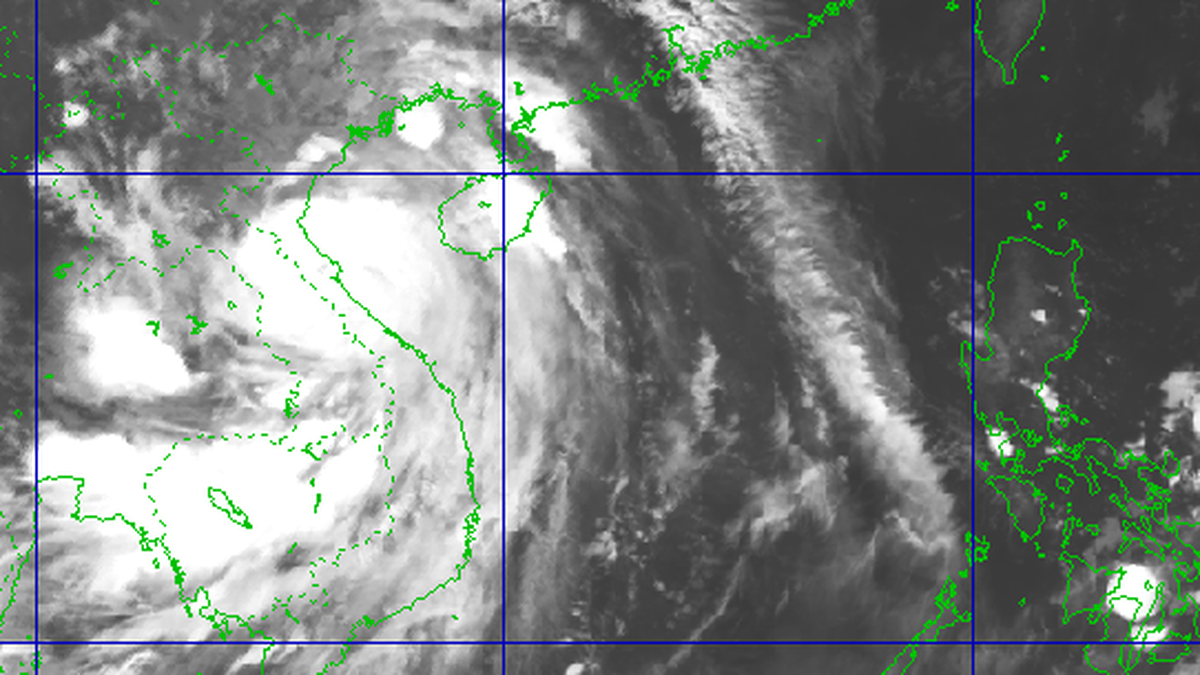

![[Foto] Alegria na nova ponte Phong Chau](https://vphoto.vietnam.vn/thumb/1200x675/vietnam/resource/IMAGE/2025/9/28/b00322b29c8043fbb8b6844fdd6c78ea)

![[Foto] A 4ª reunião do Comitê de Cooperação Interparlamentar entre a Assembleia Nacional do Vietnã e a Duma Estatal da Rússia](https://vphoto.vietnam.vn/thumb/1200x675/vietnam/resource/IMAGE/2025/9/28/9f9e84a38675449aa9c08b391e153183)
















































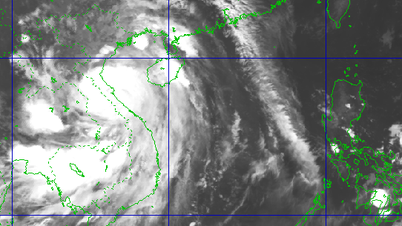
































Comentário (0)